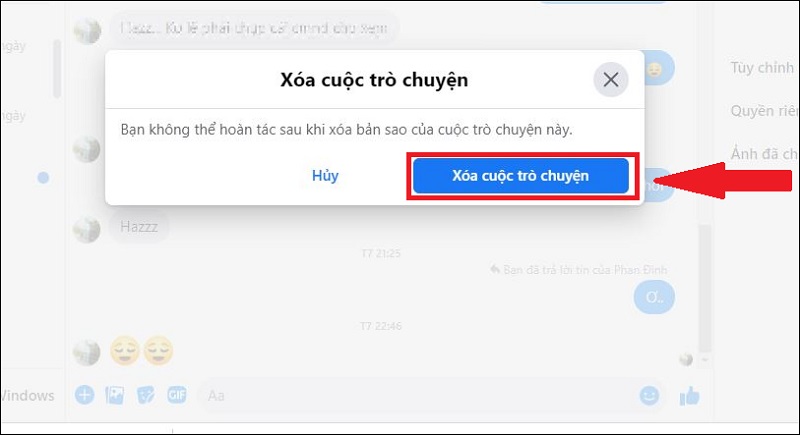Cách xóa tin nhắn Messenger trên điện thoại, máy tính đơn giản – Thegioididong.com
Đôi khi bạn muốn xóa một số tin nhắn mà bạn không muốn đọc lại hay không muốn thấy nó lần nào nữa, những tin nhắn rác hay tin nhắn spam trên Messenger Facebook sẽ khiến bạn khó chịu. Bài viết dưới đây sẽ hướng dẫn bạn cách xóa tin nhắn Messenger trên điện thoại, máy tính đơn giản. Cùng theo dõi nhé!
1. Hướng dẫn cách xóa tin nhắn Messenger trên điện thoại
Bước 1: Mở Messenger của bạn. Vuốt tin nhắn cần xóa từ bên phải sang bên trái >Nhấn vào biểu tượng thùng rác màu đỏ.
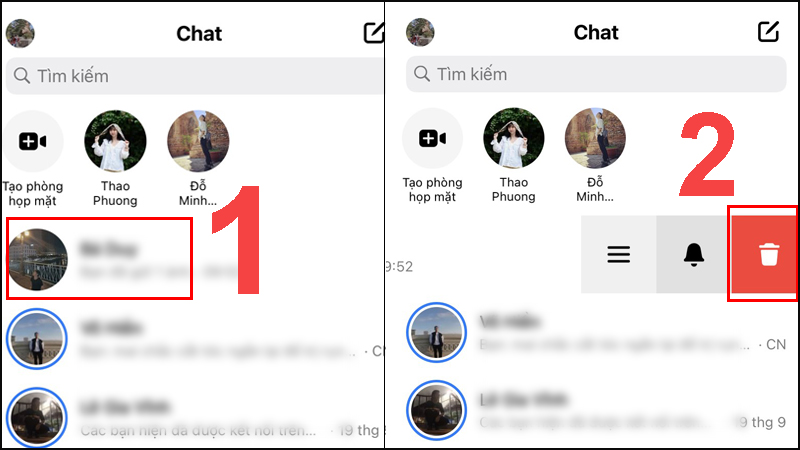 Nhấn vào biểu tượng thùng rác màu đỏ”>
Nhấn vào biểu tượng thùng rác màu đỏ”>
Bước 2: Màn hình hiển thị cửa sổ, nhấn Xóa.
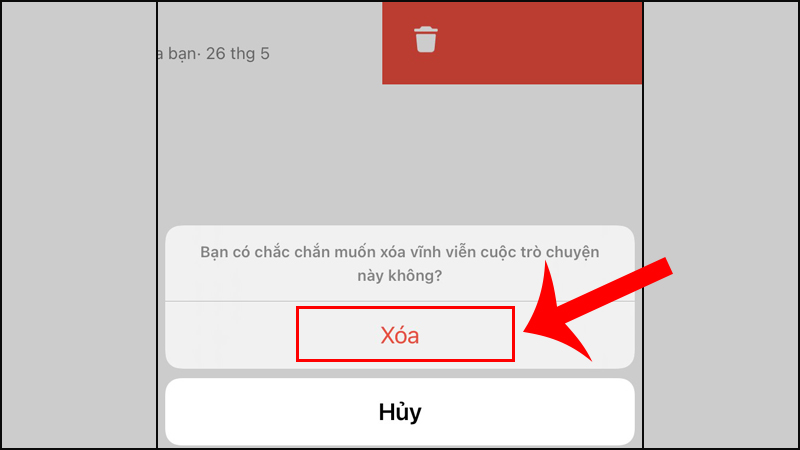
Nếu không muốn xóa vĩnh viễn bạn có thể lưu trữ lại tin nhắn và ẩn nó đi:
Nhấn biểu tượng 3 gạch ngang > Chọn Lưu trữ.
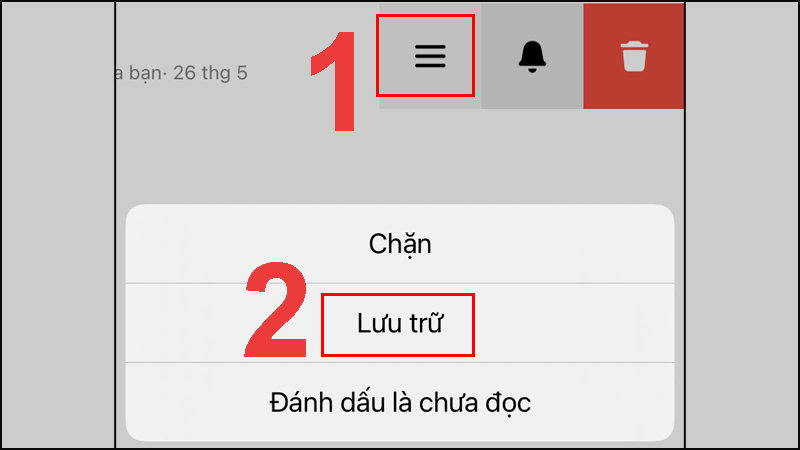 Chọn Lưu trữ.”>
Chọn Lưu trữ.”>
2. Hướng dẫn cách xóa tin nhắn Messenger trên máy tính
Bước 1: Mở Messenger trên máy tính, tìm tới tin nhắn muốn xóa. Nhấn vào biểu tượng 3 chấm ngang > Chọn Xóa cuộc trò chuyện.
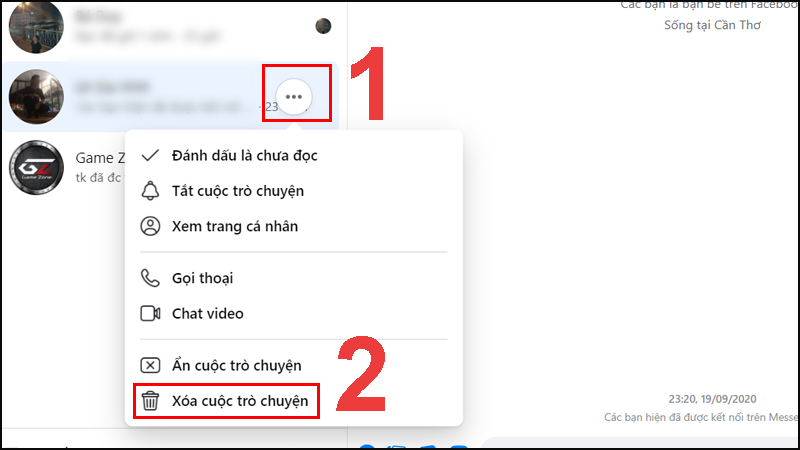 Chọn Xóa cuộc trò chuyện”>
Chọn Xóa cuộc trò chuyện”>
Bước 3: Khi đó Messenger sẽ hỏi bạn có chắc chắn muốn xóa tin nhắn này không, vì tin nhắn không thể lấy lại được.
Tiếp tục hãy nhấn Xóa cuộc trò chuyện.
Nếu trong trường hợp bạn không muốn xóa vĩnh viễn thì có thể ẩn bằng cách nhấn vào mục Lưu trữ.
Để xem lại những tin nhắn đã lưu trữ, nhấn vào biểu tượng ba chấm > Chọn Đoạn chat bị ẩn.
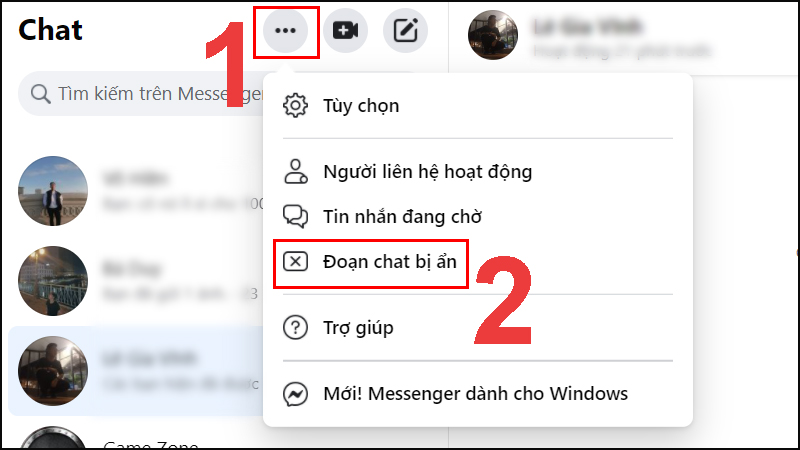 Chọn Đoạn chat bị ẩn.”>
Chọn Đoạn chat bị ẩn.”>
Hiển thị những tin nhắn đã đưa vào mục Lưu trữ. Để xóa tin nhắn từ mục này cũng nhấn vào biểu tượng 3 dấu chấm > Chọn Xóa là được.
 Chọn Xóa là được”>
Chọn Xóa là được”>
Sau khi hoàn tất, tin nhắn trên Mesenger sẽ bị xóa hoàn toàn.
Tuy nhiên, bạn vẫn có thể khôi phục tin nhắn đã xóa trên Messenger nếu lưu trữ chúng đấy!
Một số sản phẩm điện thoại đang kinh doanh tại Thế Giới Di Động
Bài viết trên đây đã hướng dẫn cho bạn cách xóa tin nhắn Messenger trên điện thoại, máy tính. Chúc các bạn thành công!
Hỏi Đáp Thế Giới Di Động
Originally posted 2021-10-03 04:52:22.
- Share CrocoBlock key trọn đời Download Crocoblock Free
- Cung cấp tài khoản nghe nhạc đỉnh cao Tidal Hifi – chất lượng âm thanh Master cho anh em mê nhạc.
- Cách khôi phục ảnh đã xoá vĩnh viễn trên iPhone bằng iCloud, điện thoại
- File .BAT là gì? Cách tạo và sử dụng file BAT trên máy tính Windows – friend.com.vn
- Bán Key Windows 10 Pro, Windows 11 Pro giá rẻ, bản quyền vĩnh viễn
- Các phần mềm dọn rác máy tính miễn phí tốt nhất cho win7, win 10
- Nâng cấp phần mềm Adobe Creative Cloud bản quyền
Bài viết cùng chủ đề:
-
Top 20 theme đẹp và độc dành cho điện thoại Android [Cập nhật]
-
Tại sao web hiển thị tiếng Pháp trên Chrome hay Firefox, làm sao khắc phục?
-
Cách cài báo thức trên laptop, máy tính cực dễ
-
Bạn có biết học ngành kinh tế quốc tế ra làm gì hay không?
-
Các công cụ quét virus online trực tuyến miễn phí – QuanTriMang.com
-
Antivirus cho Windows Server, 4 phần mềm tốt nhất và bắt buộc phải có trong năm 2019 – Danh Võ
-
HƯỚNG DẪN CÀI ĐẶT SOLIDWORKS 2014 | DẠY SOLIDWORKS
-
Việc làm thêm tại nhà: 8 website làm online uy tín không cần vốn
-
Máy khoan vặn vít dùng pin Bosch GSR 1000 10.8V – Giới thiệu
-
Top 5 sạc dự phòng tốt nhất – chất lượng giá rẻ năm 2018 – Tin tức máy chiếu
-
Hill Climb Racing 2 Mod Apk 1.46.2 (Unlimited money) Download
-
Vsmart Joy 4 (6GB/64GB) | Giảm ngay 700.000đ
-
Cách khắc phục không vào được máy khác trong mạng lan win 7 win 10
-
Samsung Galaxy S6 Edge Plus Chính hãng | Thegioididong.com
-
Tải game Nhất Nhì Ba game đánh bài Online giải trí trực tuyến – 8CHIASE.COM
-
Chọn màu xe hợp mệnh tuổi | OSUNO – KHÓA CHỐNG TRỘM OSUNO